随着移动设备的普及,越来越多的人选择用苹果手机录制视频,录制好的视频并不能直接发布,通常需要经过剪辑和裁剪来提升画面质量和节奏感。苹果手机自带的剪辑工具非常强大,用户可以通过简单的操作完成视频的剪辑、裁剪、添加特效等功能。本文将介绍如何使用苹果手机自带的视频编辑工具,帮助您快速高效地剪辑和裁剪视频片段,让您的作品更加精彩。
苹果手机如何裁剪视频片段
方法如下:
1.首先我们打开"相册"

2.在相册中找到"视频"分栏,手机里的视频都被放在这个分栏中
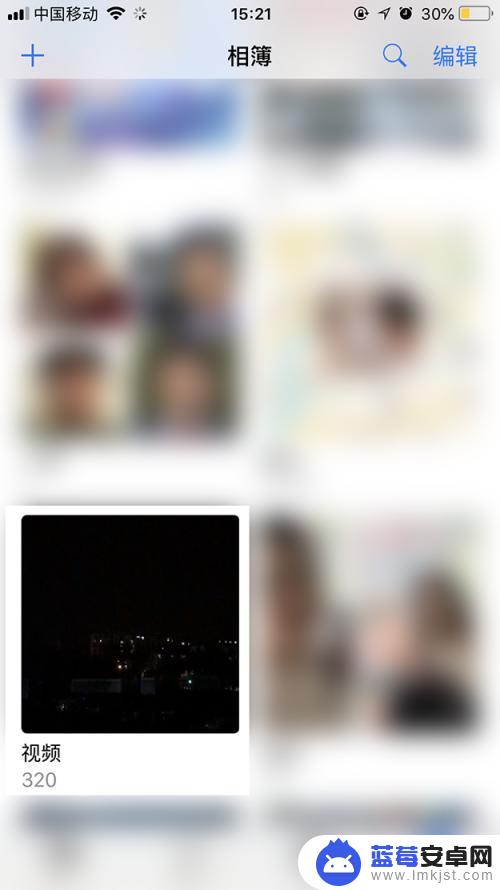 2本页面未经许可获取自百度经验
2本页面未经许可获取自百度经验3.找到我们想要裁剪的视频,这里我们要裁剪的是这个长度为1:02的视频
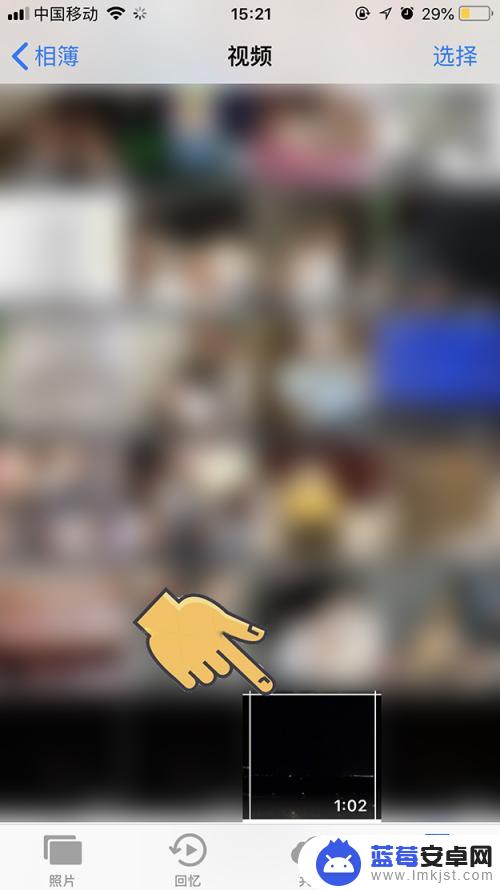
4.打开后我们看到有一个播放按钮,我们要点击的是右边上部的"编辑"
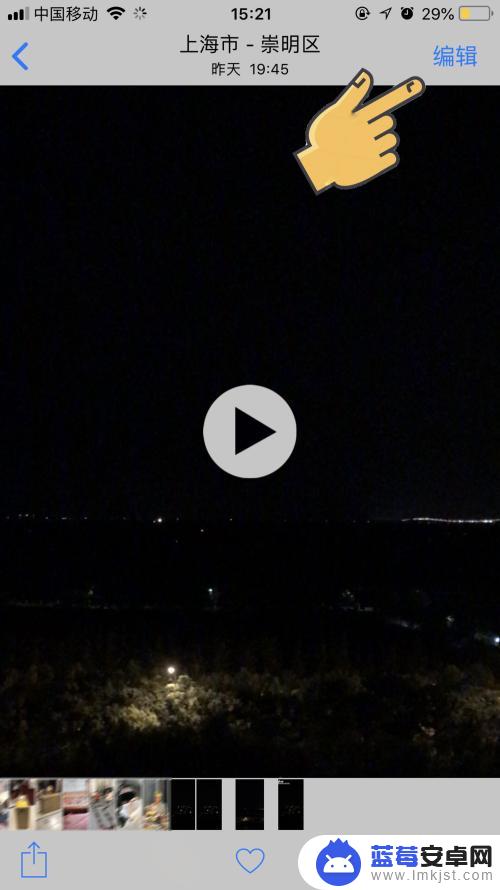
5.在"编辑"中我们看到下面进度条变成了带左右箭头的进度条,拉动中间的白色竖条可以预览视频。我先按住最左边的箭头符号。
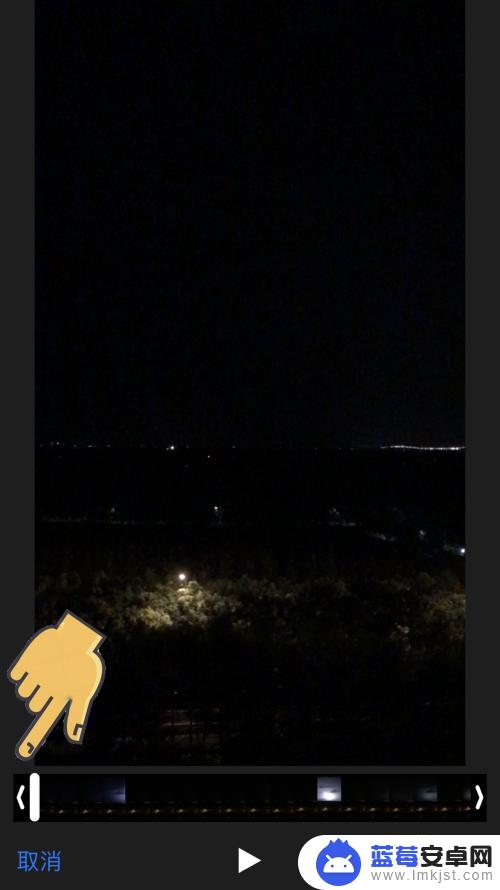
6.按住箭头符号向右拖动,可以看到进度条左边部分变为白色了。这部分将不显示在最终的视频内,左边箭头的位置就是最终视频开始的位置
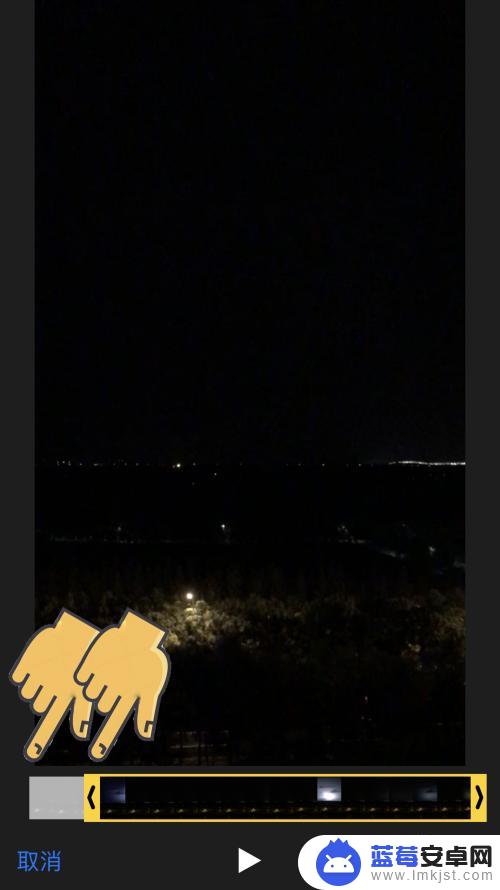
7.紧接着我们把右边的箭头也相应的向左拖动,这样我们的结束位置也定义好了。只有在左边箭头和右边箭头内部的视频内容将被保存
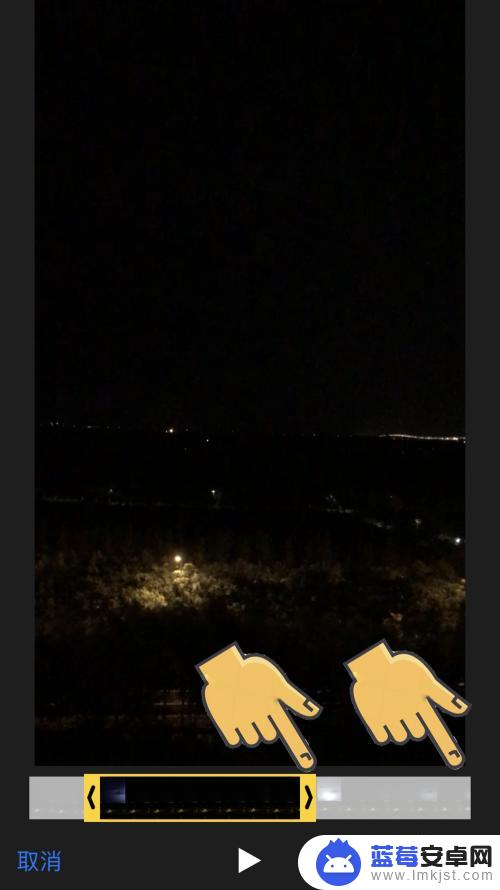
8.点击右下角的完成,我们看到一个选项。推荐选择存储为"新剪辑",当然您要是觉得原来的完全没有用了也可以选择"修剪原件"
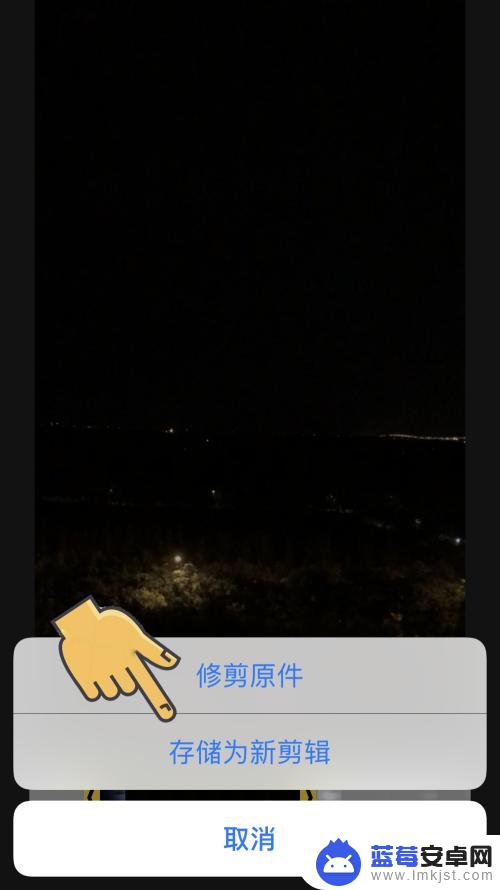
以上就是苹果手机录好的视频怎么剪辑的全部内容,有出现这种现象的小伙伴不妨根据小编的方法来解决吧,希望能够对大家有所帮助。












